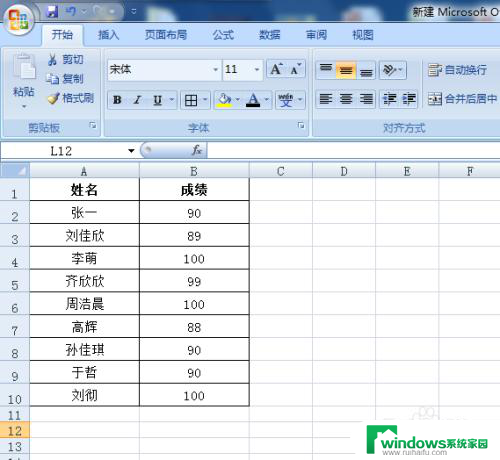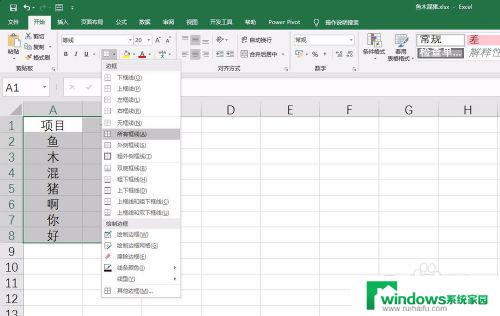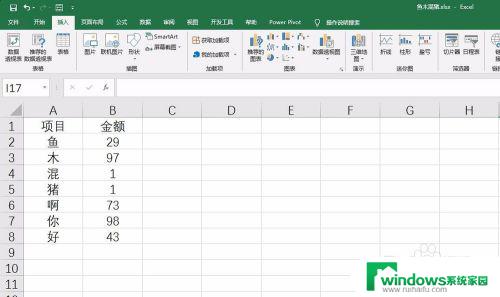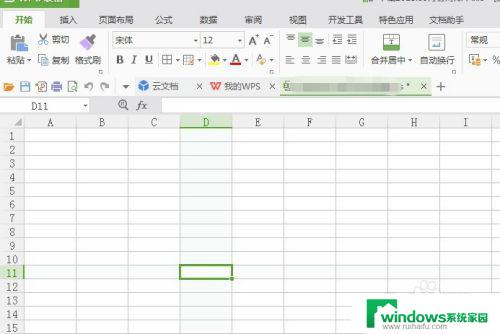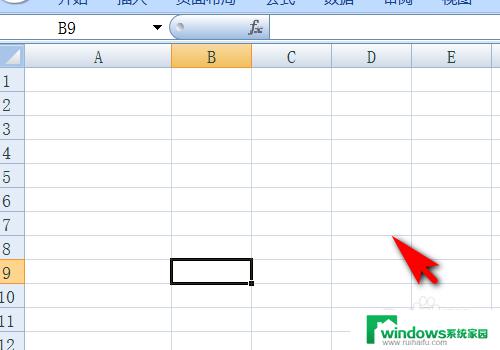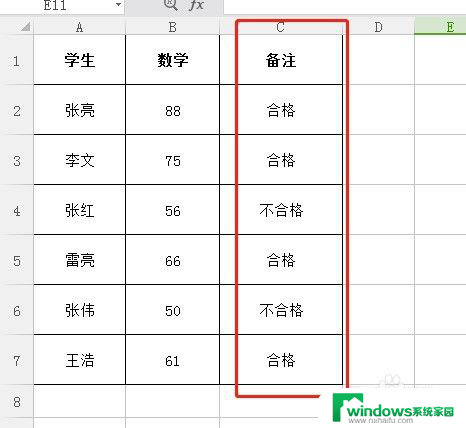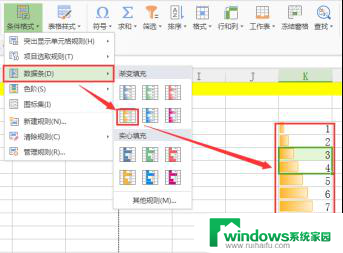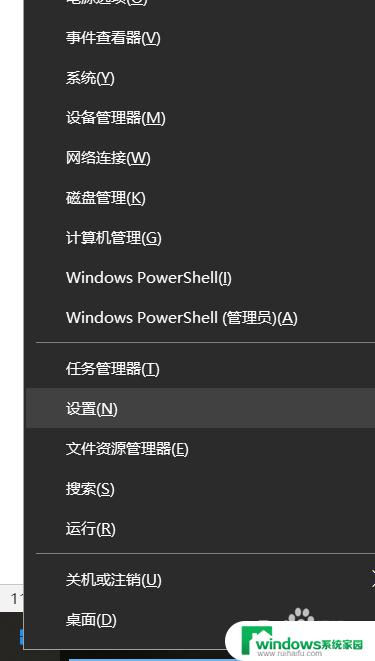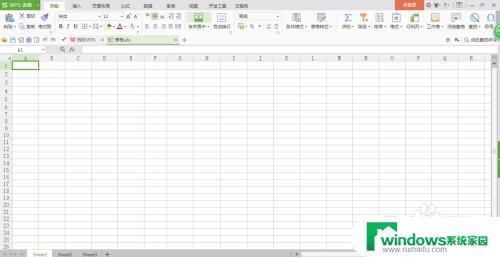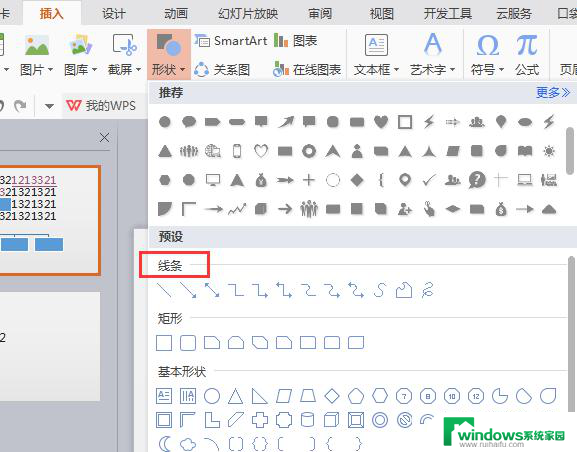excel使用条件格式设置颜色 EXCEL条件格式功能如何实现不同颜色的显示
excel使用条件格式设置颜色,Excel是一款强大的电子表格软件,其条件格式功能可以帮助用户更加方便快捷地进行数据分析和处理,使用条件格式设置颜色,可以根据数据的大小、类型等特征来设置不同的颜色显示,从而使数据更加直观清晰。如何使用条件格式功能进行多种颜色的设置?下面我们就来具体探讨一下。
具体步骤:
1.如图所示,需要实现的功能是:未处理次数超过3次(含3次)会标红;免罚超过5次(含5次)会标绿;未处理优先于免罚;
首先我们先来实现前两项目标:点击菜单栏【开始】-【条件格式】-【管理规则】,打开条件格式规则管理器;
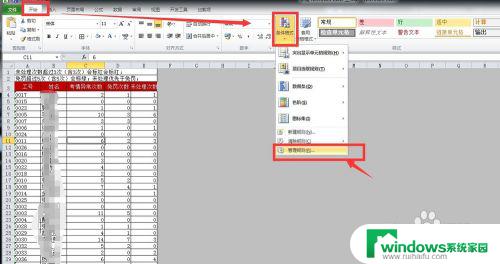
2.点击【新建规则】,打开新建格式规则窗口,可以看到选择规则类型分为好几类,其实可以根据自己设置条件的形式选择;小编喜欢用“使用公式确定要设置格式的单元格”,点击该项。可以实现对某个单元格进行公式判断(可以用函数),然后改变所在行颜色的功能;
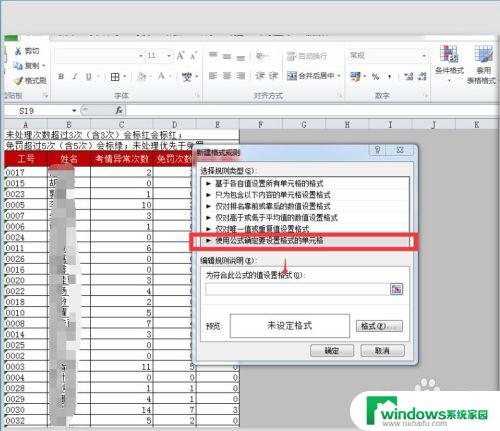
3.在编辑区内输入条件=$E1>=3,然后点击【格式】选择填充颜色,点击确定;然后选择需要变色的区域;注意:输入$E1可以通过直接点击单元格就可以实现(点击列的首单元格),$E$1改为$E1。因为$E$1表示为只锁定这一个单元格。
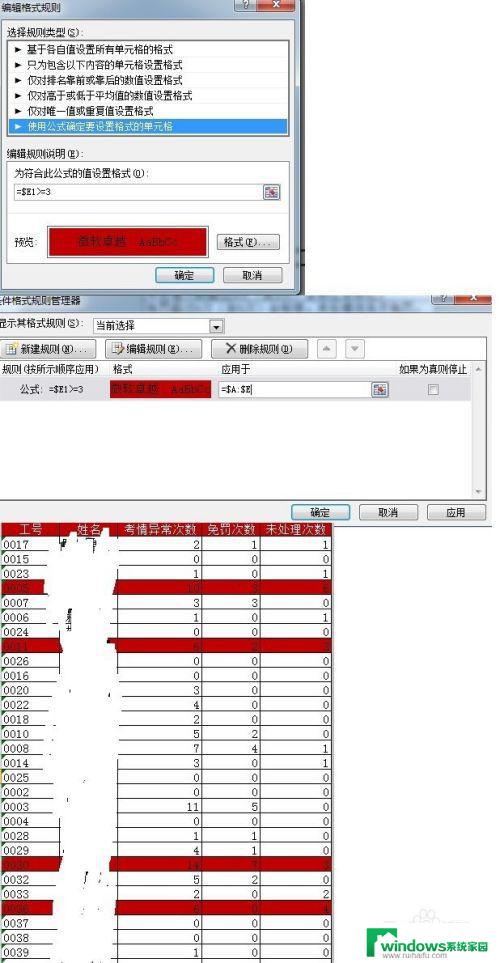
4. 和前3步操作一样,在设置“免罚超过5次(含5次)会标绿”;其中条件设置为=$D1>=5,填充颜色选择绿色;
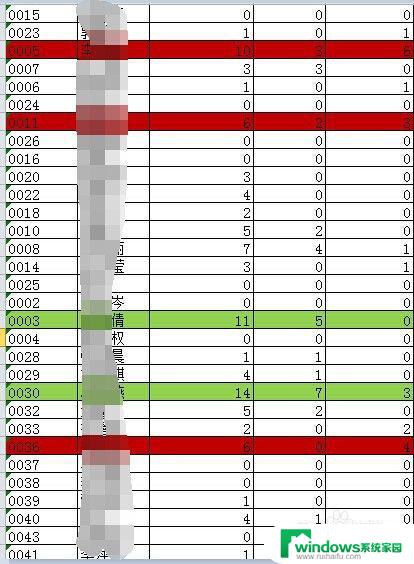
5. 关于条件的优先级处理:所谓的优先,就是当判断区域同时满足多个条件。可以对条件进行排序,显示最先满足条件所代表的填充颜色;【开始】-【条件格式】-【管理规则】-【条件格式规则管理器】,就可以看到之前设置的一些条件;

6. 点击需要调节顺序的规则,然后点击向上按钮,对规则进行排序;点击确定,你就会发现例如0030,两个条件都满足,整行还是会变红,而不是绿色;
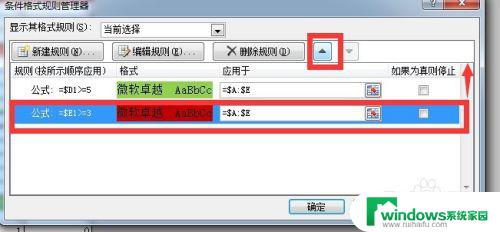

以上就是使用条件格式设置颜色的全部内容,如果你遇到了这种现象,可以根据我的方法来解决,希望对大家有所帮助。